Ako vypnúť funkciu „Zdieľané s vami“ na zariadeniach iPhone a iPad

Počnúc iOS 15 a iPadOS 15 spoločnosť Apple podniká kroky na integráciu iMessage s ďalšími aplikáciami, ako sú Fotky, Hudba, TV a Safari.

Počnúc iOS 15 a iPadOS 15 spoločnosť Apple podniká kroky na integráciu iMessage s ďalšími aplikáciami, ako sú Fotky, Hudba, TV a Safari. Všetky tieto aplikácie majú novú sekciu s názvom Shared with You, ktorá obsahuje odkazy a obsah zdieľaný cez iMessage.
Ak za vás napríklad niekto zdieľa odkaz na článok, po otvorení úvodnej stránky Safari sa zobrazí Zdieľané s vami.
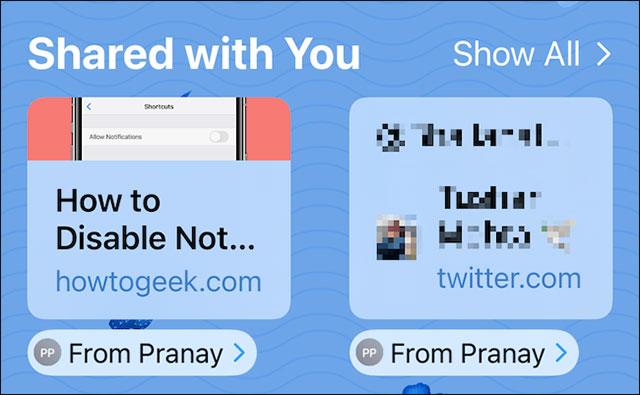
Stojí za zmienku, že táto položka nezmizne ani po otvorení odoslaného odkazu. Ak sa vám táto funkcia nepáči, môžete ju v konkrétnej aplikácii úplne vypnúť.
Vypnite funkciu „Zdieľané s vami“ na zariadeniach iPhone a iPad
Najprv kliknite na ikonu ozubeného kolieska na domovskej obrazovke a otvorte aplikáciu „ Nastavenia “ na vašom iPhone alebo iPade.
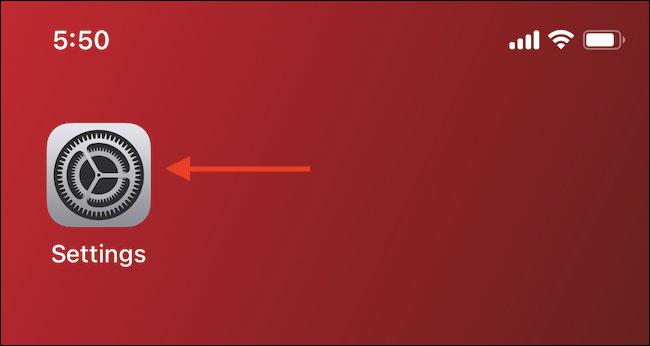
V ponuke Nastavenia kliknite na „ Správy “.
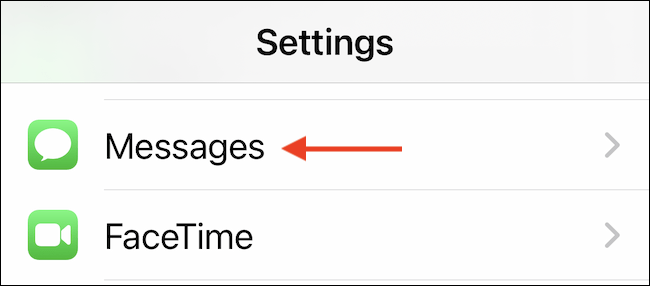
Potom kliknite na časť „ Zdieľané s vami “.
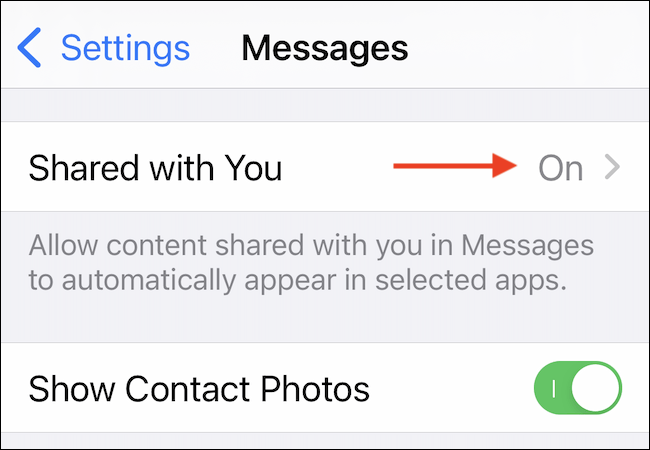
Ak chcete túto funkciu vypnúť vo všetkých aplikáciách, vypnite ju kliknutím na prepínač napravo od možnosti „ Automatické zdieľanie “.

V prípade, že chcete túto funkciu deaktivovať len pre jednotlivé aplikácie, môžete ju deaktivovať v aplikácii „ Hudba “, „ TV “, „ Safari “ alebo „Fotografie“ prepnutím príslušných prepínačov. Pravá strana každá aplikácia je vypnutá.
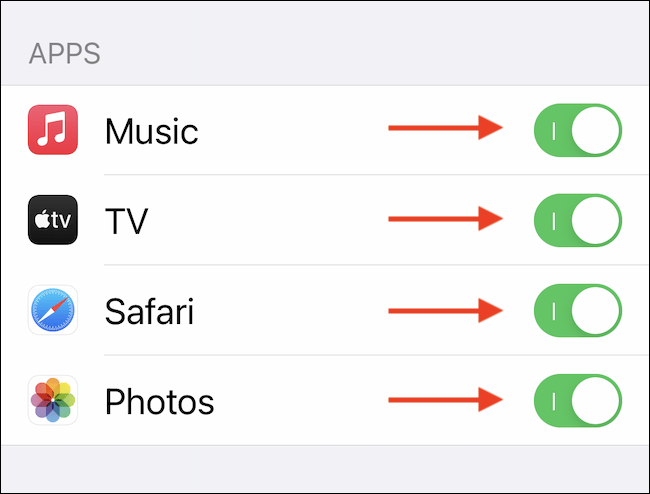
Ukončite Nastavenia a odteraz sa vám po otvorení konkrétnej aplikácie už nebude zobrazovať sekcia Zdieľané s vami ako predtým.
Ak chcete túto funkciu znova zapnúť, jednoducho prejdite do časti Nastavenia > Správy > Zdieľané s vami a potom znova povoľte „Automatické zdieľanie“ pre každú konkrétnu aplikáciu.
Prajeme vám, aby ste so svojím iPhone mali vždy dobré skúsenosti!
Kontrola zvuku je malá, ale celkom užitočná funkcia na telefónoch iPhone.
Aplikácia Fotky na iPhone má funkciu spomienok, ktorá vytvára zbierky fotografií a videí s hudbou ako vo filme.
Apple Music sa od svojho prvého uvedenia na trh v roku 2015 mimoriadne rozrástol. K dnešnému dňu je po Spotify druhou najväčšou platenou platformou na streamovanie hudby na svete. Okrem hudobných albumov je Apple Music domovom aj tisícok hudobných videí, 24/7 rádií a mnohých ďalších služieb.
Ak chcete vo svojich videách hudbu na pozadí, alebo konkrétnejšie, nahrajte prehrávanú skladbu ako hudbu na pozadí videa, existuje veľmi jednoduché riešenie.
Hoci iPhone obsahuje vstavanú aplikáciu Počasie, niekedy neposkytuje dostatočne podrobné údaje. Ak chcete niečo pridať, v App Store je veľa možností.
Okrem zdieľania fotografií z albumov môžu používatelia pridávať fotografie do zdieľaných albumov na iPhone. Fotografie môžete automaticky pridávať do zdieľaných albumov bez toho, aby ste museli znova pracovať s albumom.
Existujú dva rýchlejšie a jednoduchšie spôsoby, ako nastaviť odpočítavanie/časovač na vašom zariadení Apple.
App Store obsahuje tisíce skvelých aplikácií, ktoré ste ešte nevyskúšali. Mainstreamové hľadané výrazy nemusia byť užitočné, ak chcete objavovať jedinečné aplikácie a púšťať sa do nekonečného rolovania s náhodnými kľúčovými slovami nie je žiadna sranda.
Blur Video je aplikácia, ktorá rozmazáva scény alebo akýkoľvek obsah, ktorý chcete na svojom telefóne, aby nám pomohla získať obraz, ktorý sa nám páči.
Tento článok vás prevedie tým, ako nainštalovať Google Chrome ako predvolený prehliadač v systéme iOS 14.









